Banyak orang yang tidak mengetahui atau menyadari kehadiran fitur on-screen keyboard pada laptop atau PC. Bahkan fitur ini hampir tidak pernah digunakan karena sudah adanya keyboard fisik.
Bagi pengguna laptop, jelas keyboard sudah terpasang sebagai satu kesatuan dengan bagian lainnya. Sementara itu bagi pengguna PC, sudah pasti menggunakan keyboard eksternal. Karena itulah, on-screen keyboard hampir tidak pernah digunakan.
On-screen keyboard sendiri merupakan aplikasi keyboard bawaan yang sudah disediakan oleh Windows. Selain ada di Windows 11, on-screen keyboard juga ada di Windows 10.
Microsoft memang menyediakannya sebagai alternatif keyboard fisik. Jadi, misal sebagian atau seluruh tombol pada keyboard ada yang rusak, maka Anda bisa menggunakan keyboard virtual sebagai gantinya.
Anda bisa menjadikannya sebagai pengganti keyboard permanen atau pengganti sementara sebelum membeli keyboard yang baru.
Cara Mengaktifkan On-Screen Keyboard
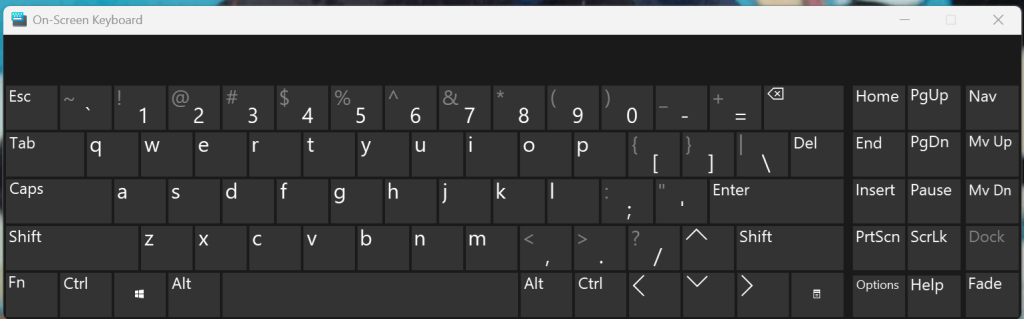
Ada beberapa cara mengaktifkan on-screen keyboard pada laptop atau komputer yaitu sebagai berikut. (Cara ini untuk Windows 11, jika Anda pengguna Windows 10 silakan sesuaikan saja karena tidak berbeda jauh).
1. Melalui Pengaturan
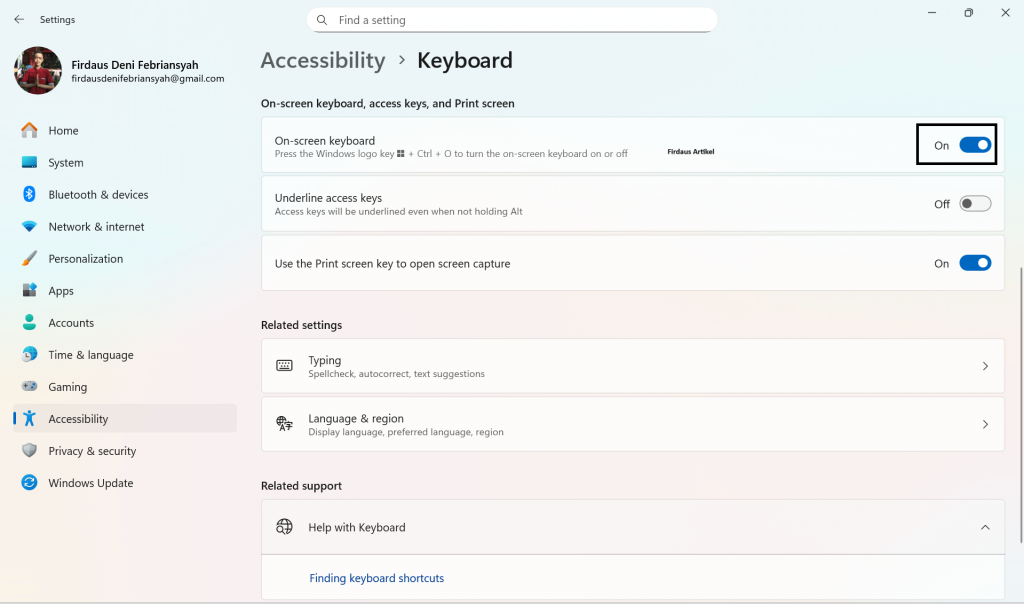
Cara pertama mengaktifkan on-screen keyboard yaitu melalui pengaturan atau settings. Berikut ini langkah-langkahnya.
- Klik start lalu pilih settings untuk membuka pengaturan.
- Selanjutnya pilih accessibility lalu pilih keyboard pada bagian interaction.
- Posisikan on-screen keyboard ke on untuk mengaktifkannya.
2. Menggunakan Shortcut Keyboard
Apabila tombol Win, Ctrl, dan huruf O pada keyboard Anda masih berfungsi, Anda bisa menggunakannya untuk mengaktifkan keyboard virtual.
Caranya tekan tombol Windows + Ctrl + O, nantinya on-screen keyboard langsung muncul di layar laptop atau komputer. Namun, jika ketiga tombol itu rusak, maka Anda tidak bisa menggunakan cara ini.
3. Menggunakan Jendela Run
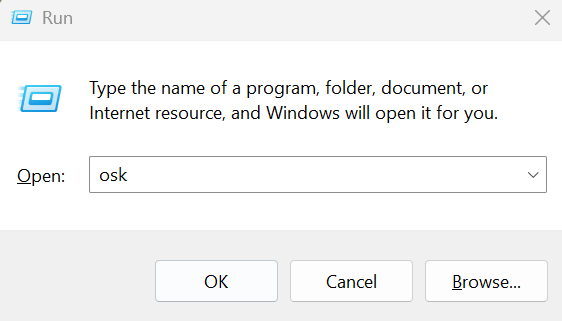
Cara menampilkan keyboard di layar laptop Windows 11 yaitu melalui jendela run. Silakan ikuti langkah-langkah berikut ini.
- Tekan Windows + R pada keyboard Anda
- Jika kotak jendela Run sudah muncul, ketikkan perintah osk.
- Terakhir tekan ok atau enter untuk menampilkan keyboard virtualnya.
4. Melalui Pencarian
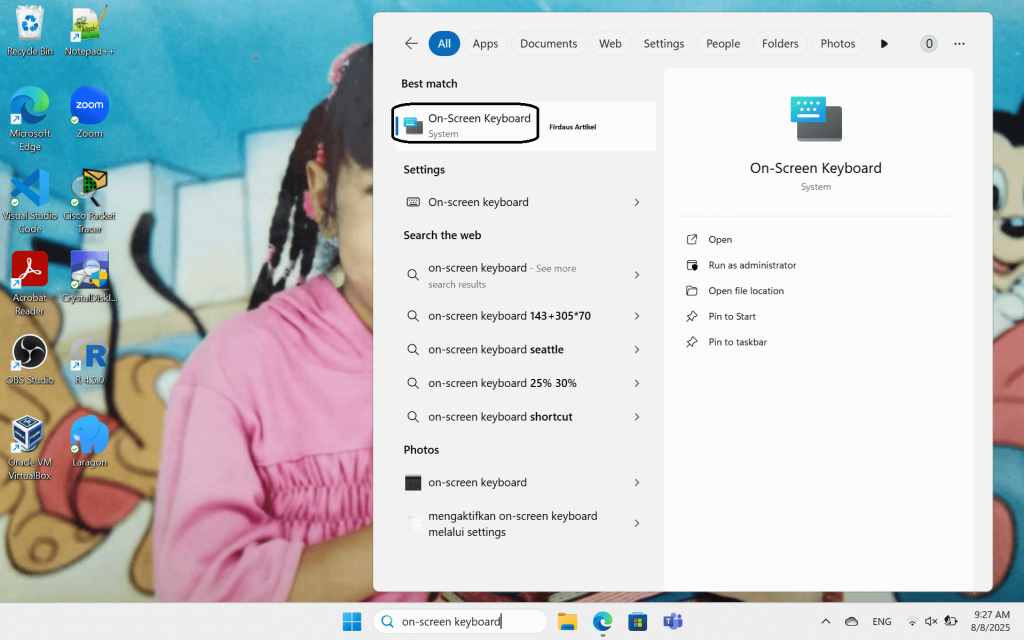
Pada pencarian, Anda bisa langsung mengetikkan on-screen keyboard. Sistem secara otomatis akan memunculkan aplikasinya.
Setelah muncul, Anda bisa langsung membuka on-screen keyboard dengan cara mengkliknya satu kali.
4. Melalui Control Panel
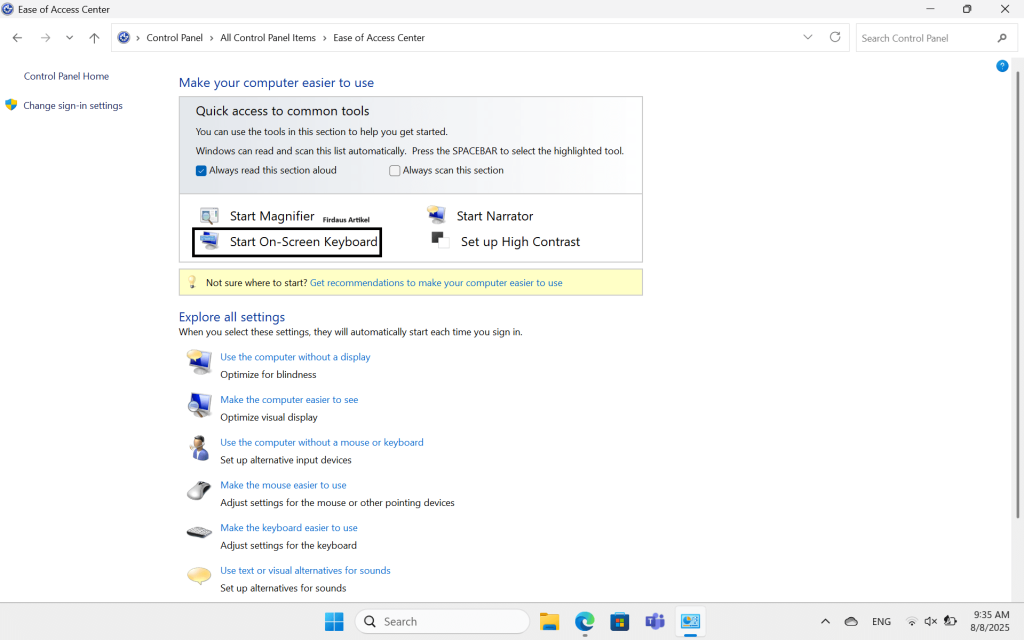
Cara mengaktifkan on-screen keyboard selanjutnya yaitu melalui control panel. Berikut ini langkah-langkah mengaktifkannya.
- Pada kolom pencarian, ketik control panel lalu buka aplikasinya.
- Setelah control panel terbuka, klik ease of access center.
- Terakhir, klik start on-screen keyboard untuk menampilkannya.
5. Melalui Windows PowerShell
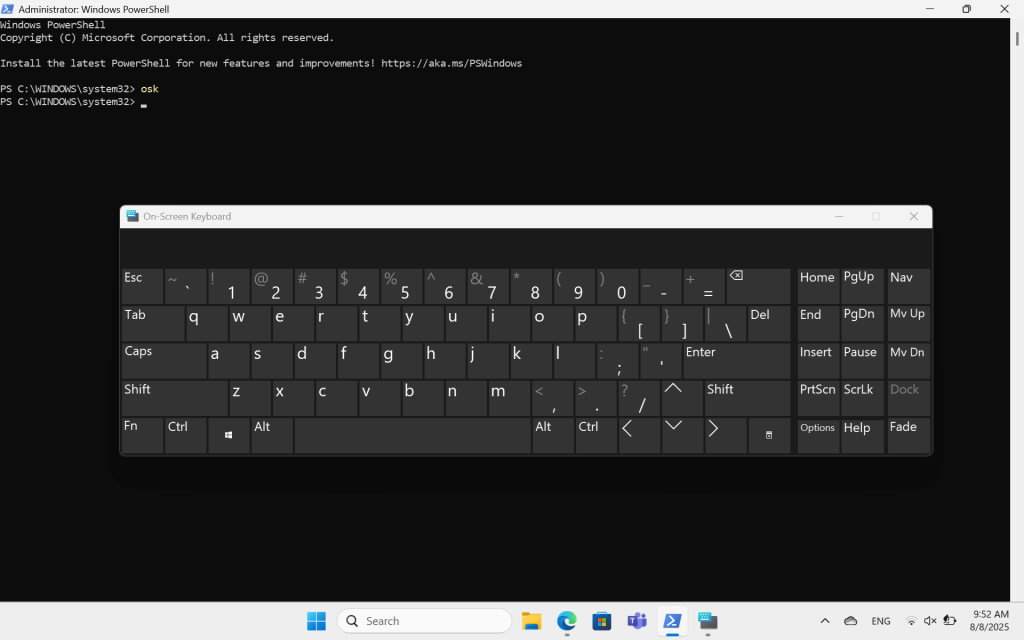
Windows PowerShell dapat Anda manfaatkan untuk menampikan keyboard virtual pada layar laptop atau komputer Anda. Bagaimana caranya?
- Ketik Windows PowerShell di pencarian lalu klik run as administrator.
- Setelah Windows PowerShell terbuka, ketik perintah osk lalu tekan enter.
- Tunggu beberapa saat dan keyboard virtual langsung muncul di layar.
Bagaimana tidak sulit bukan? Seperti itulah cara mengaktifkan on-screen keyboard pada laptop atau komputer Anda terkhusus pengguna Windows 11. Setelah keyboard tersebut tampil di layar, Anda bisa langsung menggunakannya.
Caranya yaitu dengan mengklik huruf, angka, maupun simbol yang ada pada on-screen keyboard tersebut. Silakan pilih saja cara yang menurut Anda paling mudah. Semoga bermanfaat.
